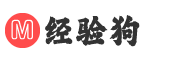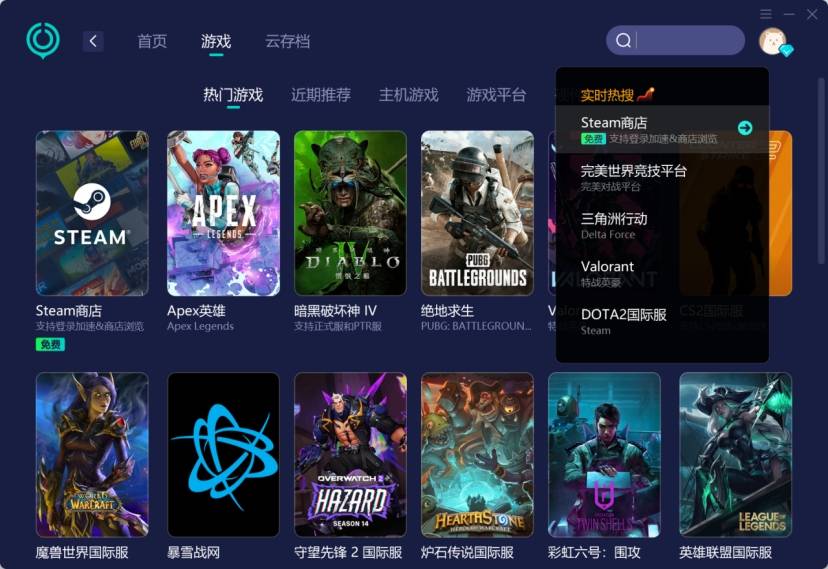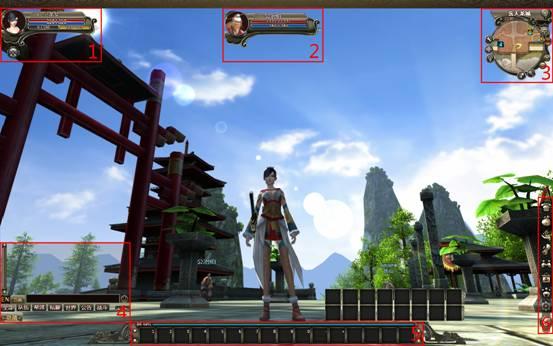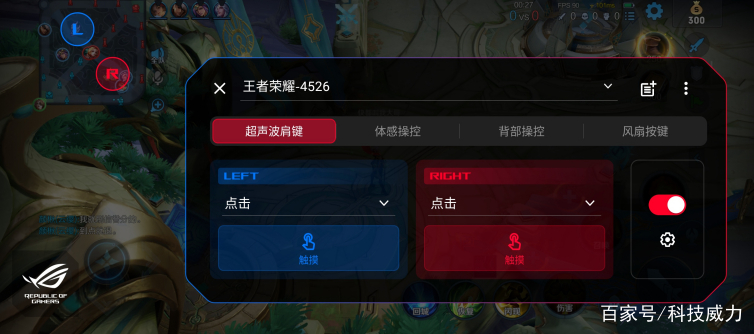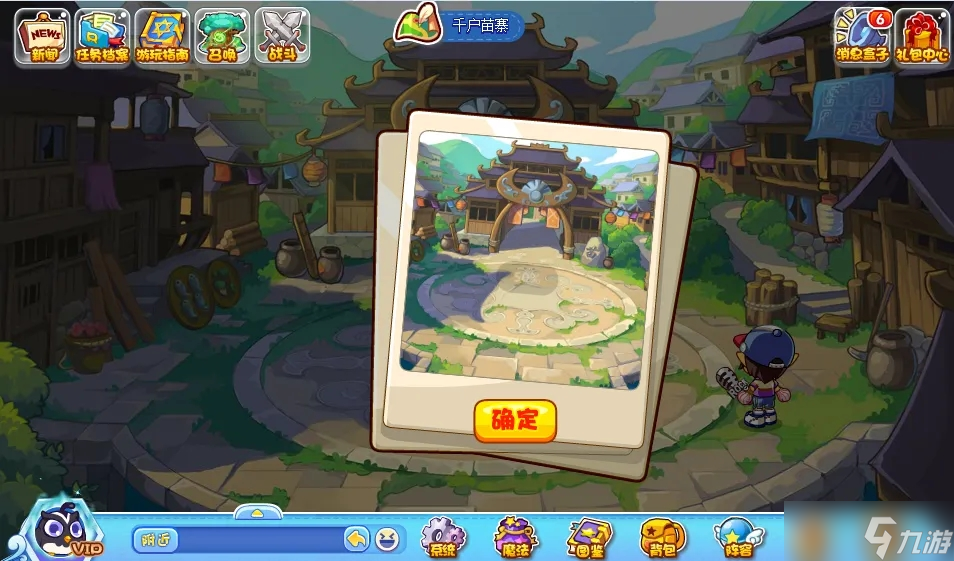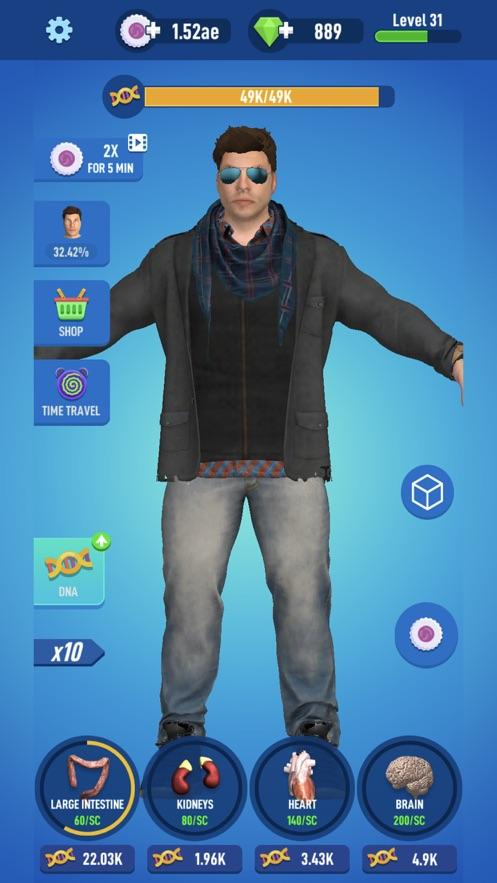苹果手机怎么连接游戏手柄(苹果手机连接游戏手柄方法)
1.打开设置:在主屏幕上找到并点击“设置”(Settings)。
2.进入蓝牙设置:在设置列表中找到并选择“蓝牙”。
3.开启蓝牙:确保蓝牙开关处于开状态(通常显示为绿色)。 准备游戏手柄 - 确认手柄兼容:查阅游戏手柄的技术规格,确认其支持蓝牙且与您的手机兼容。 - 充电与检查:使用原装充电器给游戏手柄充满电,并检查是否有损坏的迹象。 连接过程
1.开启蓝牙模式:确保苹果设备的蓝牙功能处于开启状态。
2.配对游戏手柄:打开游戏手柄的配对模式(通常是长按电源键直到指示灯闪烁),然后在设备之间进行快速配对。若手柄未自动配对,您可能需要手动输入配对码(通常位于手柄上或包装中)。
3.验证连接:一旦连接成功,您应该可以在设备上看到新连接的游戏手柄。
4.调整设置:在设备设置中找到关于游戏手柄的选项,根据个人喜好进行调整,如按键映射、振动反馈等设置。 常见问题及解决方案
1.无法识别手柄: - 检查电量:确认游戏手柄电量充足,长时间未使用可能导致设备无法识别。 - 重启设备:有时候简单的设备重置可以帮助解决问题。 - 更新软件:检查手柄固件是否有更新,前往手柄的官网或App Store查找最新的固件版本进行更新。 - 恢复出厂设置:如果以上方法都不奏效,尝试恢复游戏手柄的出厂设置。注意,这会删除所有个人配置,请提前备份数据。
2.连接不稳定或中断: - 确保周围环境无干扰,如其他无线设备可能会干扰信号。 - 检查是否开启了省电模式,某些省电模式会限制蓝牙连接的稳定性。 - 如果遇到频繁断续的情况,考虑更换新的游戏手柄或尝试使用不同的USB端口连接。
3.手柄响应延迟: - 清理内部灰尘:定期清理游戏手柄内部的灰尘和污垢,避免影响响应速度。 - 检查电池健康:低电量可能会导致手柄响应迟缓,尝试更换新的电池或充电。 结语 通过上述步骤,您应该能够顺利将苹果手机与游戏手柄连接起来。无论是用于日常娱乐还是专业游戏,一个好的手柄都能大幅提升您的操作体验。希望本文能帮助到正在寻找解决方案的您,享受更加沉浸式的游戏世界。如果您在使用过程中遇到任何问题,不妨查阅相关论坛或寻求专业人士的帮助。祝您游戏愉快!